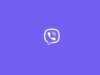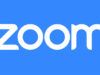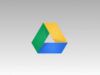Come scaricare Viber
Stai cercando un valido sistema per chiacchierare con ti puoi amici in maniera semplice e immediata, ma WhatsApp e Skype proprio non ti vanno a genio e vorresti pertanto capire se esiste qualche alternativa? Beh, allora perché non provi a rivolgerti a Viber? Come dici? Non hai la benché minima idea di che cosa sia e soprattutto di come effettuarne il download sul tuo dispositivo? Non ti preoccupare, posso darti una mano io.
Con questa mia guida di oggi, infatti, è mia intenzione spiegarti, passaggio dopo passaggio, come scaricare Viber su smartphone, tablet e computer. Prima di fornirti tutte le indicazioni del caso mi sembra però ovvio doverti spiegare di che cosa si tratta. Viber è un servizio di messaggistica istantanea fruibile su tutte le più comuni piattaforme per dispositivi mobili, oltre che su computer. Grazie a Viber è possibile chiacchierare via Internet e a costo zero con i propri contatti, sia mediante chat che effettuando vere e proprie telefonate. Il servizio non presenta limiti di alcun tipo a eccezione del fatto che per effettuare le chiamate verso le utenze tradizionali e necessario pagare a parte.
Chiarito ciò, se sei quindi effettivamente interessato ad approfondire il discorso, ti suggerisco di non perdere ulteriore tempo prezioso, di mettere al bando le ciance e di iniziare subito a concentrarti sulla lettura di questo tutorial. Vedrai, alla fine avrai le idee perfettamente chiare e potrai dirti più che soddisfatto dei risultati ottenuti. Scommettiamo?
Indice
- Informazioni preliminari
- Come si fa a scaricare Viber su smartphone e tablet
- Come si fa a scaricare Viber sul computer
Informazioni preliminari

Prima di entrare nel vivo del tutorial, andandoti a spiegare come scaricare Viber, ci sono alcune informazioni preliminari che è mio dovere fornirti per far sì che tutto fili per il giusto verso. Per la precisione, mi riferisco al fatto di assicurarti di disporre di un dispositivo in grado di soddisfare i requisiti minimi richiesti per il corretto funzionamento di Viber.
Su smartphone e tablet, Viber è compatibile con Android 5.0 e versioni successive e con iOS/iPadOS 15 e versioni successive.
Su computer, Viber è compatibile con Windows 10 (64 bit, versione 1607 e successive, compreso e Windows 11), macOS 11.0 Big Sur e versioni successive e Linux Fedora e Ubuntu (64 bit).
Inoltre, tieni presente che per usare Viber su computer è indispensabile disporre di un account attivo su smartphone.
Come si fa a scaricare Viber su smartphone e tablet
A questo punto, direi che possiamo finalmente passare all’azione e andare pertanto a scoprire come si fa a scaricare Viber su smartphone e tablet. Trovi spiegato in che maniera procedere proprio qui di seguito, sia relativamente ad Android che ad iOS/iPadOS.
Android

Vorresti scaricare Viber su Samsung o su uno smartphone o un tablet basato su Android di altra marca? In tal caso, la prima cosa che devi fare è accedere alla schermata home e/o al drawer e premere sull’icona del Play Store (quella con lo sfondo bianco e il simbolo Play colorato).
Dopo aver eseguito l’accesso allo store, recati nella sezione Ricerca che trovi nel menu a fondo schermata, premi sul campo di ricerca in alto, digita in esso “Viber”, sfiora l’icona della lente d’ingrandimento in basso a destra sulla tastiera virtuale per avviare la ricerca dell’app e seleziona quella denominata Viber dall’elenco delle applicazioni proposto.
Se preferisci, puoi velocizzare l’esecuzione dei passaggi di cui sopra accedendo direttamente alla sezione del Play Store dedicata all’app Viber, selezionando dal tuo dispositivo il collegamento che ti ho appena fornito.
Nella schermata ora visibile, sfiora il tasto Installa, per avviare la procedura automatica di download e installazione dell’app sul tuo dispositivo. Una volta ultimata la procedura per installare Viber sul cellulare o sul tablet, avvia l’app premendo sul tasto Apri o facendo tap sulla nuova icona aggiunta alla home screen e/o nel drawer del dispositivo.
Quando ti viene proposta la schermata di Viber, premi sul tasto Inizia ora, seleziona il tuo Paese dal menu a tendina in alto e digita il tuo numero di telefono nel campo apposito, dopodiché premi sul bottone Continua, attendi che venga effettuata la verifica del numero e completa la configurazione iniziale dell’account fornendo nome, data di nascita, email e foto. Se, invece, disponi già di un account Viber, dopo aver completato il processo di verifica potrai eseguire il login e utilizzare immediatamente il servizio.
Ad accesso effettuato, avrai dinanzi la schermata principale dell’app Viber e potrai così iniziare a usufruirne.
Nel caso in cui non potessi scaricare Viber sul telefonino o sul tablet procedendo come già spiegato perché sul tuo dispositivo non sono disponibili i servizi Google, puoi attuare procedure alternative relative al download dell’app da store alternativi.
iOS/iPadOS
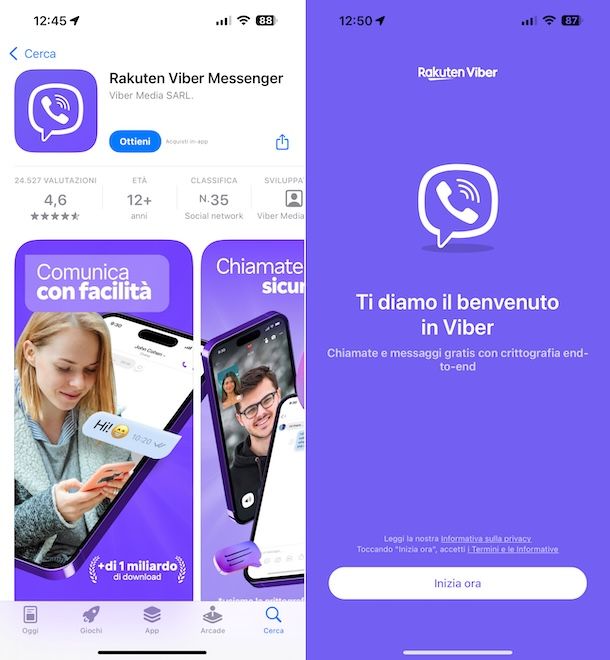
Stai adoperando un iPhone o un iPad e vorresti pertanto capire come si scarica Viber per iPhone gratis o per iPad, la prima cosa che devi fare è accedere alla home screen e/o alla Libreria app e fare tap sull’icona dell’App Store (quella con lo sfondo azzurro con la lettera “A” al centro).
Una volta visibile la schermata principale dello store, seleziona la scheda Cerca in basso a destra, digita “Viber” nel campo di ricerca in alto, premi sul tasto cerca sulla tastiera virtuale e seleziona l’app denominata Viber dall’elenco delle applicazioni proposto.
Se lo desideri, puoi velocizzare l’esecuzione dei passaggi sopra descritti visitando direttamente la sezione dell’App Store dedicata all’app Viber, selezionando dal tuo iPhone o iPad il collegamento che ti ho appena fornito.
Dopo aver attuato i passaggi di cui sopra, fai tap sul pulsante Ottieni accanto all’app, poi su quello Installa e conferma di essere intenzionato a procedere con il download e l’installazione premendo per due volte di seguito sul tasto laterale dell’iPhone e utilizzando il Face ID, il Touch ID o inserendo la password dell’ID Apple.
Quando portata a termine la procedura per scaricare Viber per iPhone o per iPad, avvia l’app premendo sul tasto Apri visibile sullo schermo, oppure facendo tap sull’icona che è stata aggiunta alla home screen e/o alla Libreria app del dispositivo.
Un volta visibile la schermata di Viber, decidi se abilitare la ricezione delle notifiche o meno e concedi i permessi richiesti, dopodiché premi sul tasto Inizia ora, seleziona il tuo Paese dal menu a tendina in alto, digita il tuo numero di telefono nel campo apposito e sfiora il pulsante Continua, dunque aspetta che venga effettuata la verifica del numero e completa la configurazione iniziale dell’account fornendo nome, data di nascita, email e foto. Se poi hai già di un account Viber, dopo aver completato il processo di verifica potrai effettuare direttamente il login.
Ad accesso avvenuto, ti ritroverai al cospetto della schermata principale dell’app Viber e potrai così cominciare a usare il servizio.
Come si fa a scaricare Viber sul computer
Se, invece, quello che ti interessa capire è come si fa a scaricare Viber sul computer, ovvero agendo su Windows e macOS, le indicazioni a cui devi attenerti sono quelle che trovi di seguito.
Windows
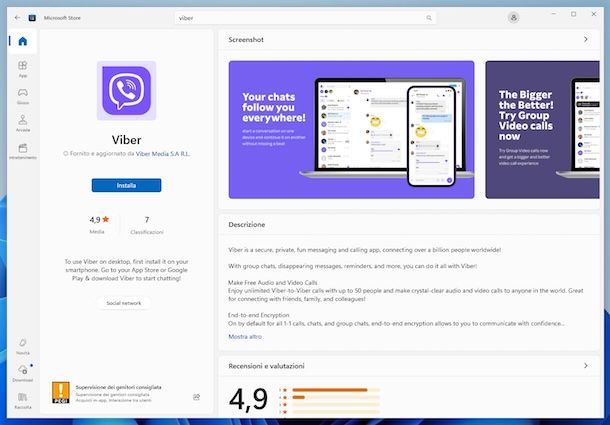
Se vuoi scaricare Viber gratis per PC e stai usando Windows 10 successivi, puoi rivolgerti alla versione dell’applicazione disponibile sul Microsoft Store. Per ottenerla, la prima cosa che devi fare è pertanto quella di aprire lo store delle applicazioni di Microsoft, facendo clic sulla relativa icona (quella con il sacchetto della spesa) che trovi nel menu Start di Windows.
Una volta visibile la finestra del Microsoft Store sul desktop, digita il termine “Viber” nella barra di ricerca presente in alto e fai clic sul pulsante con la lente d’ingrandimento a destra per avviare la ricerca. Quando visualizzi l’elenco delle corrispondenze trovate, seleziona l’icona di Viber.
Se lo reperisci, puoi velocizzare l’esecuzione dei passaggi appena descritti accedendo direttamente alla sezione del Microsoft Store relativa a Viber mediante il link che ti ho appena fornito.
Nella schermata che segue, per installare Viber sul tuo PC, premi sul tasto Installa, dunque aspetta che venga avviata la procedura di download e d’installazione automatica del software. Al termine di tutte le operazioni necessarie, vedrai comparire una notifica nell’angolo in basso a destra dello schermo che ti avviserà del fatto che Viber è pronto per l’esecuzione.
A questo punto, puoi avviare Viber, facendo clic sul tasto Apri comparso nella finestra del Microsoft Store o selezionando il collegamento che è stato aggiunto al menu Start di Windows.
In alternativa alla procedura che ti ho già descritto, puoi scaricare Viber gratis mediante il classico pacchetto d’installazione. In tal caso, apri il browser che solitamente usi sul tuo computer per navigare online (es. Chrome), visita il sito Internet di Viber e fai clic sul tasto Scarica Viber e poi su quello Scarica per Windows.
A download avvenuto, avvia il file ViberSetup.exe ottenuto, premi sul bottone Installa nella finestra che vedi comparire sul desktop e attendi che il setup venga completato.
A processo concluso, si aprirà automaticamente la finestra di Viber sul desktop e potrai cominciare a usufruire del servizio effettuando la scansione del QR code visibile mediante l’app per Android e iOS/iPadOS. Le due versioni si accoppieranno e potrai poi fare tutto solamente usando il PC.
macOS
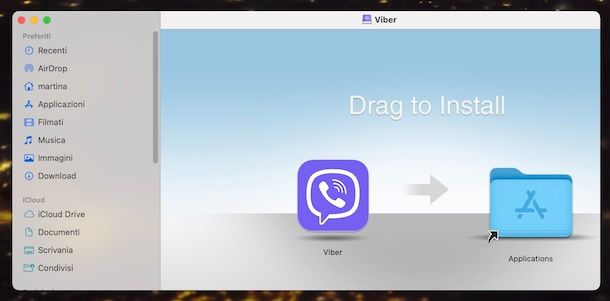
Se, invece, stai usando un Mac e sei pertanto interessato a scaricare Viber per macOS, tutto ciò che devi fare è aprire il browser che solitamente utilizzi per navigare online (es. Safari), visitare il sito Internet di Viber e fare clic sul tasto Scarica Viber, dunque su quello Scarica per Mac.
A download ultimato, apri il file Viber.dmg ottenuto e tramite la finestra che ti viene mostrata, trascina l’icona di Viber nella cartella Applicazioni, in maniera tale da effettuarne l’installazione.
Dopo aver compiuto i passaggi di cui sopra, avvia Viber tramite la sua icona che è stata aggiunta nel Launchpad di macOS e premi sul tasto Apri in risposta all’avviso che ti viene mostrato a schermo.
Dopo aver effettuato i passaggi di cui sopra, si aprirà la finestra di Viber sulla scrivania e potrai usufruire effettuando la scansione del codice QR mostrato tramite l’app per Android e iOS/iPadOS. A quel punto, le due versioni si accoppieranno e potrai poi fare tutto agendo direttamente dal tuo Mac.

Autore
Salvatore Aranzulla
Salvatore Aranzulla è il blogger e divulgatore informatico più letto in Italia. Noto per aver scoperto delle vulnerabilità nei siti di Google e Microsoft. Collabora con riviste di informatica e cura la rubrica tecnologica del quotidiano Il Messaggero. È il fondatore di Aranzulla.it, uno dei trenta siti più visitati d'Italia, nel quale risponde con semplicità a migliaia di dubbi di tipo informatico. Ha pubblicato per Mondadori e Mondadori Informatica.